
很多时候,我们都需要了解 Windows 的开机和运行时间。例如:在解决问题或排错时,需要知道最近是否重启了系统;发现电脑开着,不记得是忘记了关机还是刚被唤醒;亦或者,只是单纯想看看设备运行了多久。
虽然 Windows 并没有在明显的位置直接标明开机了多长时间,但我们还是可以通过任务管理器、Windows 设置、控制面板、systeminfo 命令、WMIC,以及 PowerShell 等 6 种方式( 3 种图形界面 + 3 种命令行),来查看或推断出 Windows 电脑在不中断服务的情况下运行了多久。
本文以 Windows 11 为例,以下方法同样适用于早期的 Windows 版本。
方法 1:使用「任务管理器」,查看 Windows 运行时间
要查看 Windows 运行时间,最简单的方法是使用「任务管理器」:
1按Ctrl + Shift + ESC快捷键打开「任务管理器」。
2在「性能」选项卡中,选择「CPU」选项。
3在页面底部右侧,查看系统的「正常运行时间」。
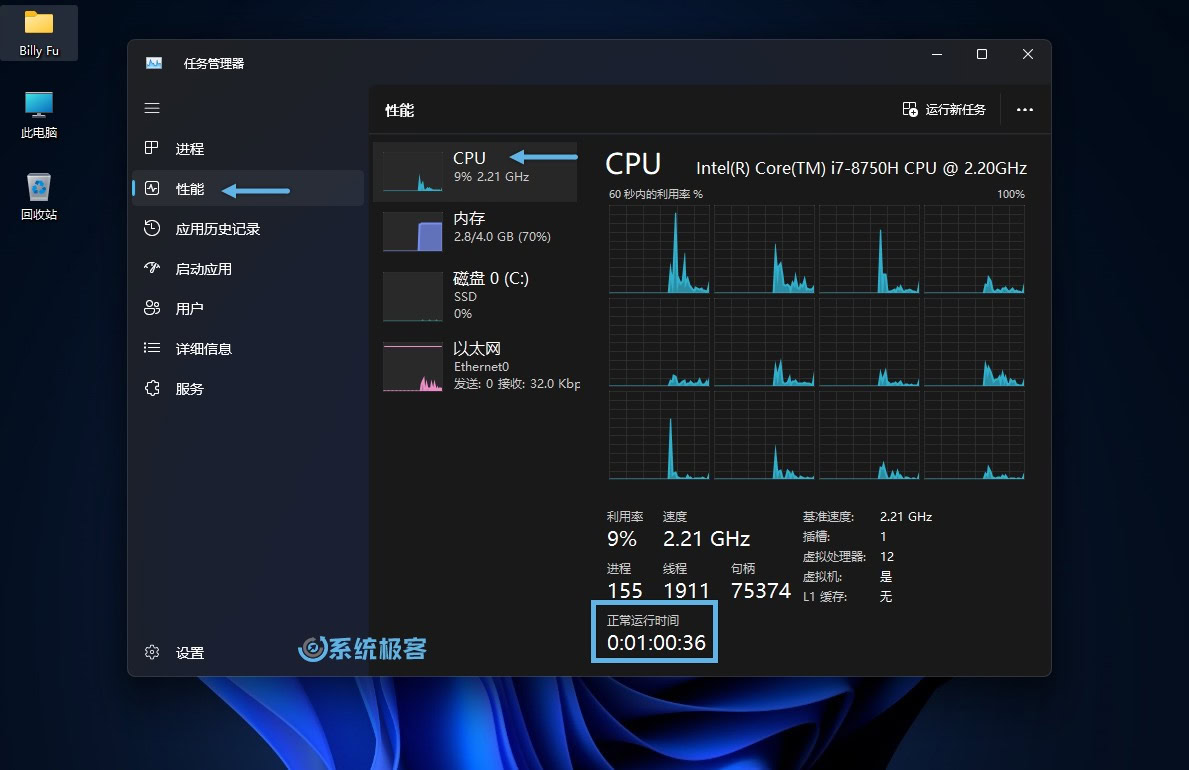
如上图所示,它会以DD:HH:MM:SS的格式显示,表示已经运行了 0 天 1 小时 0 分 36 秒。
方法 2:通过「设置」查看开机时间
仅适用于 Windows 11。
1使用Windows + I快捷键打开「设置」,选择「网络和 Internet」>「高级网络设置」。
2展开「WLAN」或有线网卡的信息,查看「持续时间」。
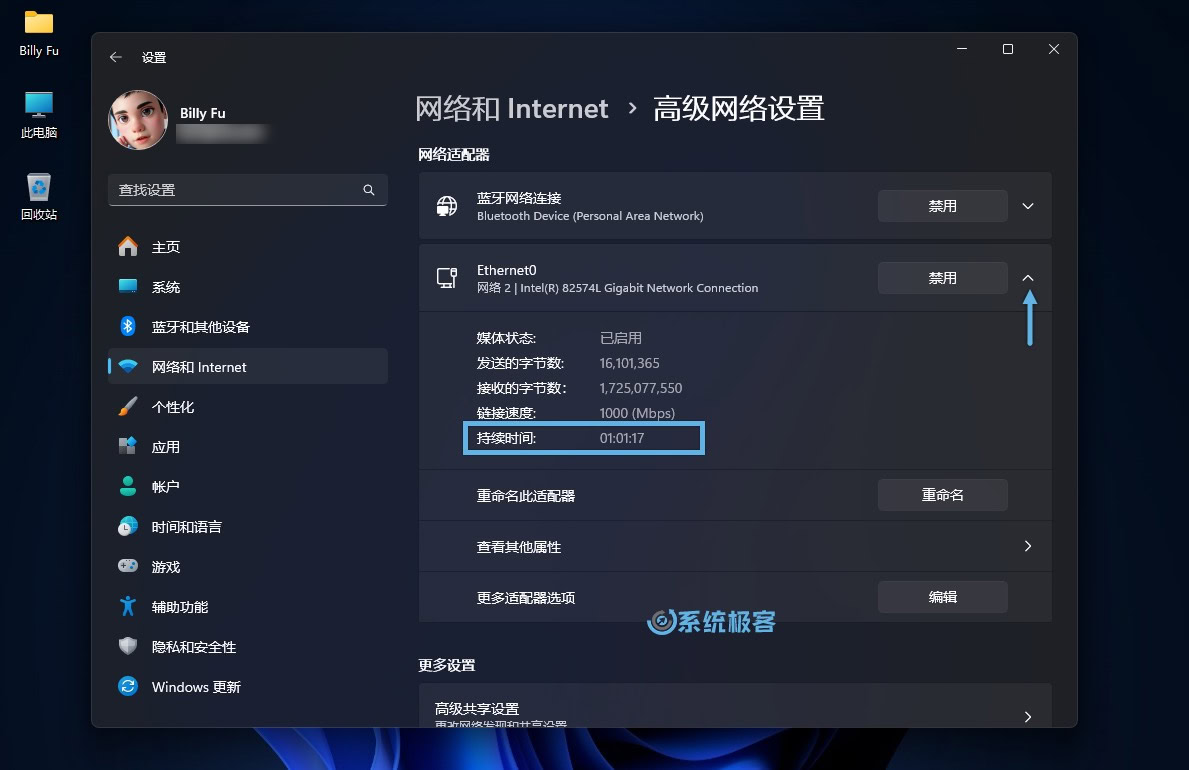
该方法会显示网络连接时长,,只要没有重置网络连接,这个时间就是 Windows 设备的运行时长。
方法 3:通过「控制面板」查看 Windows 运行时间
1使用Windows + R快捷键打开「运行」对话框,执行control命令打开「控制面板」。
2打开「网络和 Internet」>「网络和共享中心」>「更改适配器设置」。
3双击已连接网络的无线或有线网卡。
4通过「持续时间」推断出 Windows 的正常运行时间。
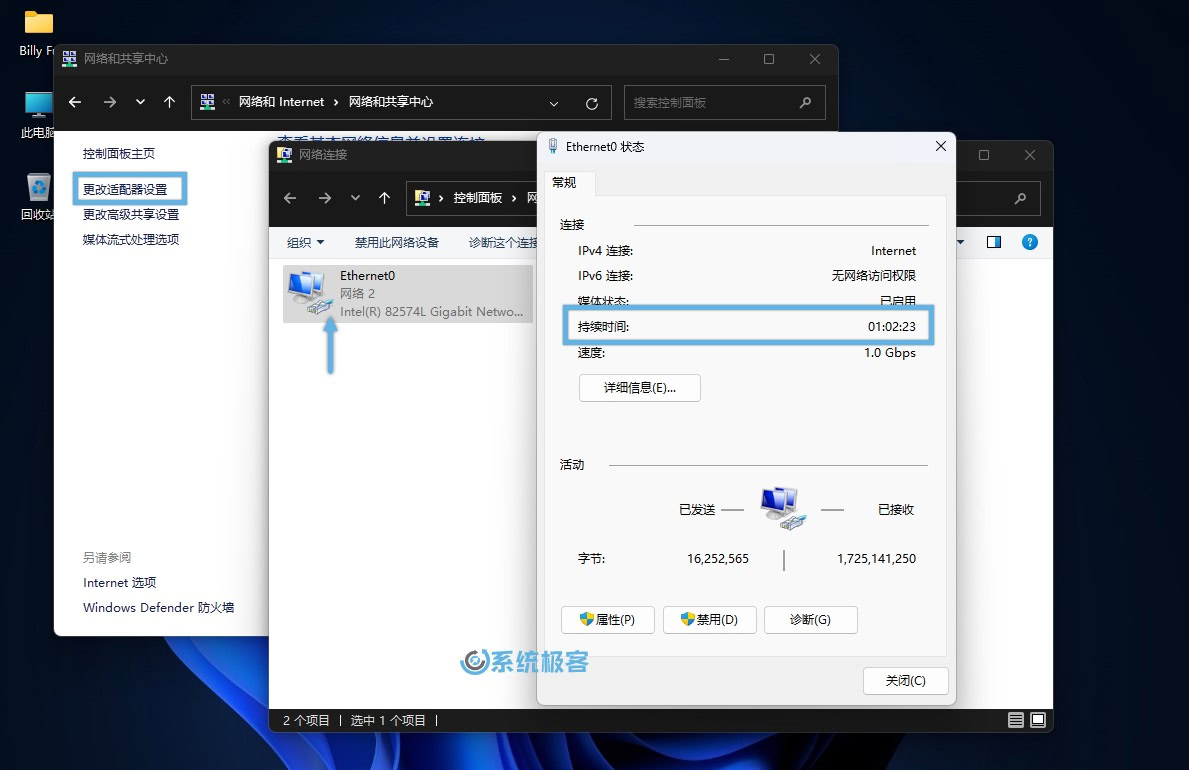
此方法会显示网络连接时长,只要没重置网络连接,持续时间就是 Windows 设备的运行时长。
方法 4:使用 systeminfo 命令查看系统启动时间
1使用Windows + R快捷键打开「运行」对话框,执行cmd命令打开「命令提示符」。
2执行以下命令查看系统启动时间:
systeminfo | find "启动时间"
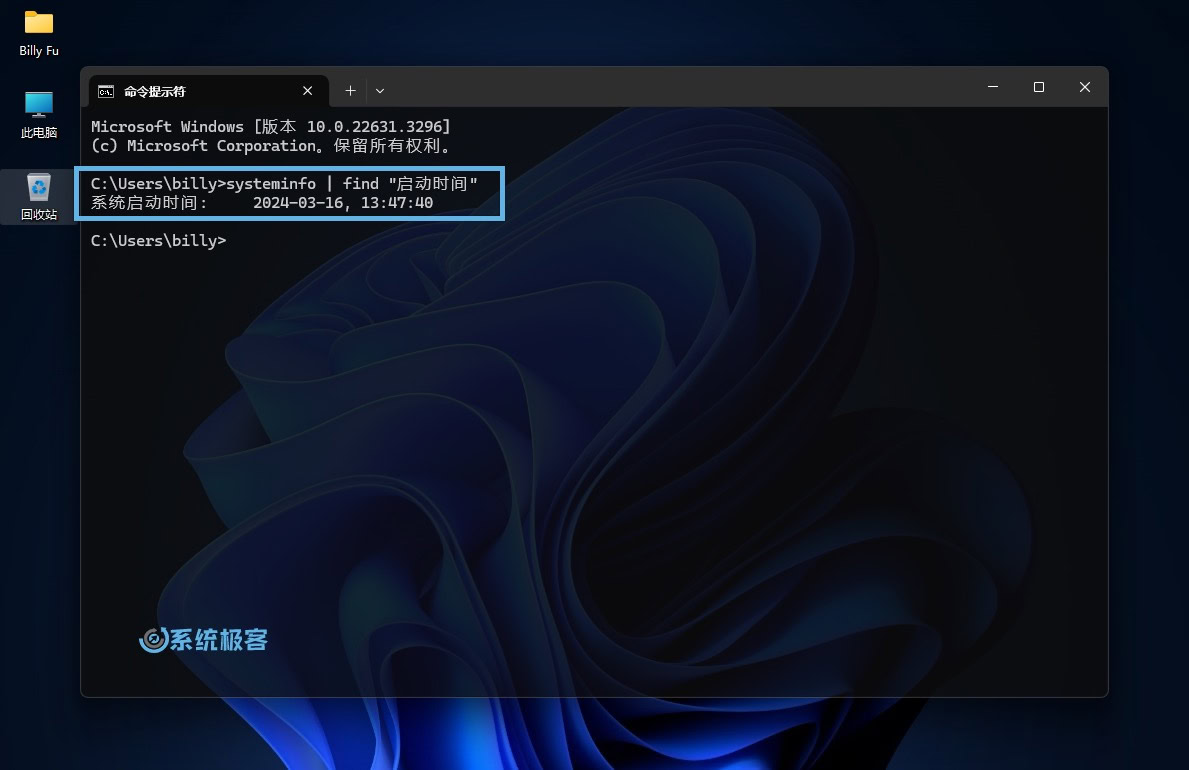
方法 5:调用 WMIC 查看 Windows 开机时间
对于系统管理员来说,可以在「命令提示符」中调用 WMIC 来查看 Windows 的开机时间:
1使用Windows + R快捷键打开「运行」对话框,执行cmd命令打开「命令提示符」。
2执行以下命令:
wmic path Win32_OperatingSystem get LastBootUpTime
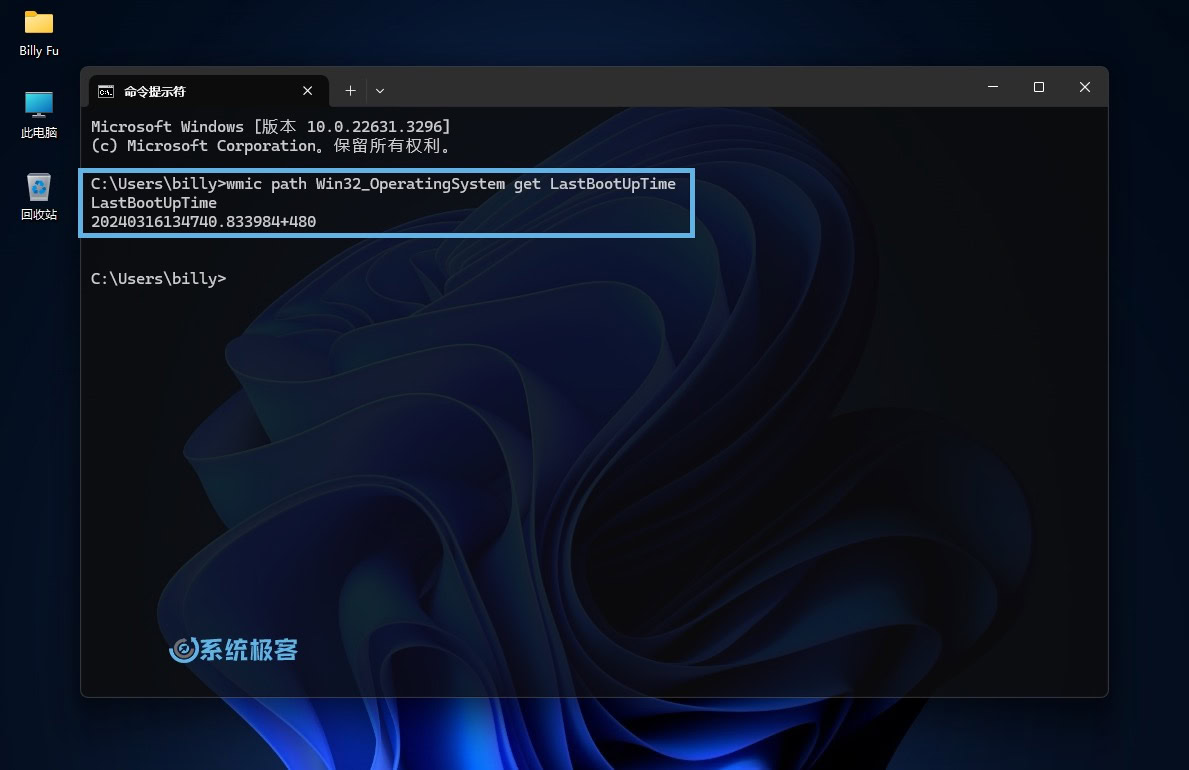
命令行的输出看起来可能会感觉有点头大,不过解释起来并不难,例如:
LastBootUpTime
20240316134740.833984+480
- 年
2024 - 月
03 - 日
16 - 时
13 - 分
47 - 秒
40 - 毫秒
833984 - GMT:
+480(比格林威治标准时间早 8 小时)
这表示当前计算机自 2024 年 3 月 16 日 13:47 开始运行。 只需要用当前时间减去上次启动时间,即可算出 Windows 的运行天数、小时数和分钟数。
方法 6:使用 PowerShell 计算 Windows 运行时间
如前所述,我们可以在 PowerShell 中使用Get-date获取当前时间,再减去LastBootUpTime,就可以获得 Windows 的运行时长:
1使用Windows + R快捷键打开「运行」对话框,执行powershell命令打开 Windows PowerShell。
2执行以下命令计算设备运行时间:
(Get-date) - (gcim Win32_OperatingSystem).LastBootUpTime
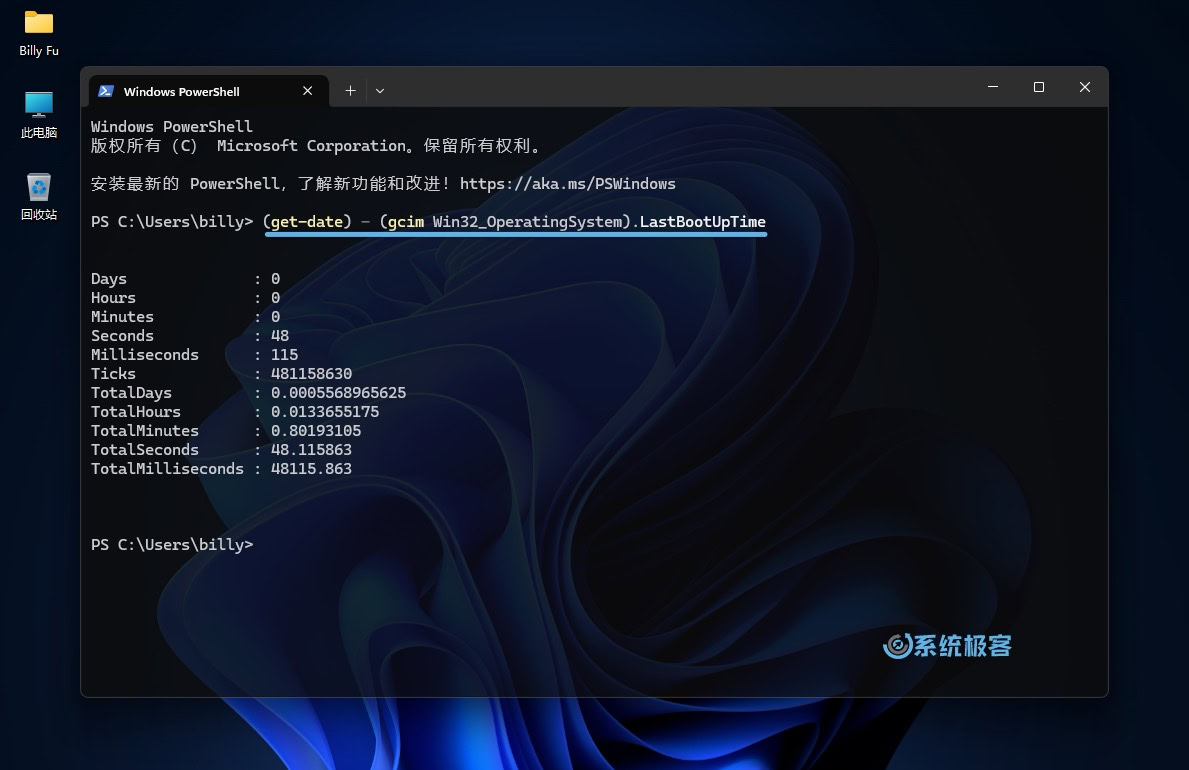
上述命令会输出以天、小时和分钟等为列表的系统运行时间。
注意事项
Windows 系统的睡眠和休眠模式不会重置开机时间。举个例子,如果你开机运行了 1 小时后让电脑休眠一晚上,第二天唤醒电脑,这段休眠时间也会计入总运行时间。只有在物理关机或重启后,计时器才会被重置。
本文介绍了 6 种查看 Windows 开机和运行时间的方法,包括 3 种图形界面和 3 种命令行方法。每种方法都进行了详细的操作步骤介绍,并附带了相应的示例截图,方便你理解和操作。






 CPU 的一些事
CPU 的一些事 Linux 的一些事
Linux 的一些事 Microsoft PowerToys
Microsoft PowerToys Microsoft Sysinternals
Microsoft Sysinternals







使用方法3提示参数格式不正确
systeminfo | find "启动时间" | 是管道符
需要在cmd下面运行. powershell 不可以